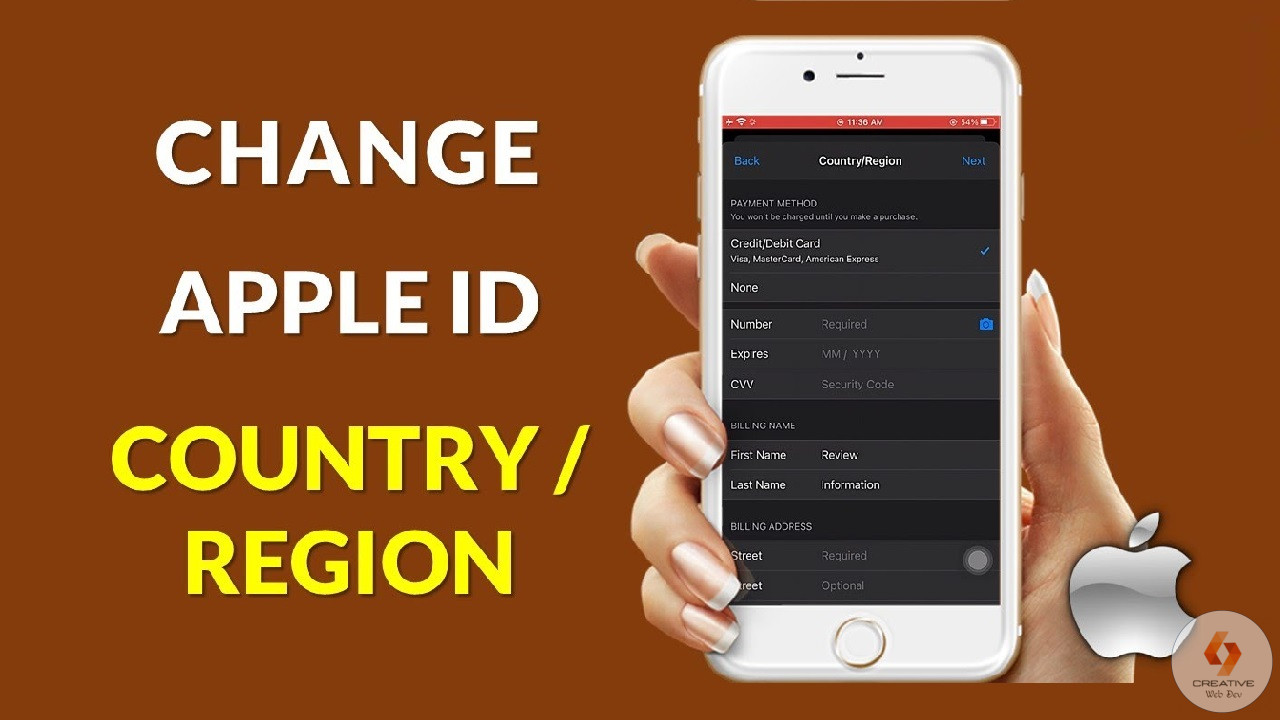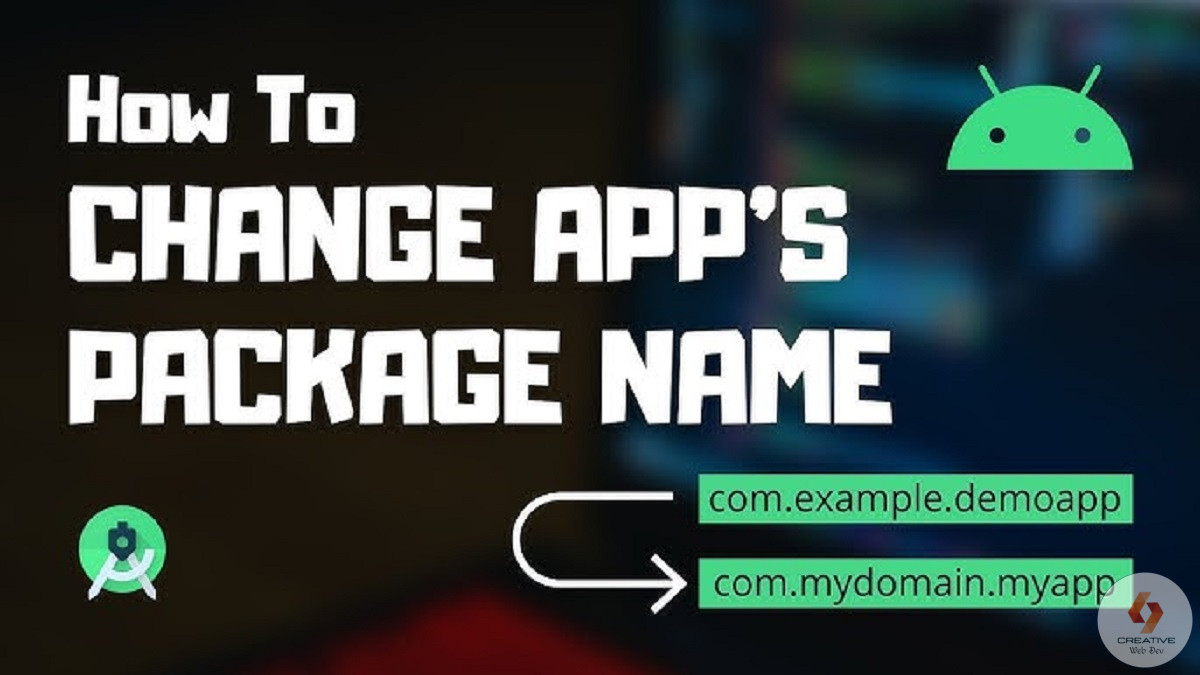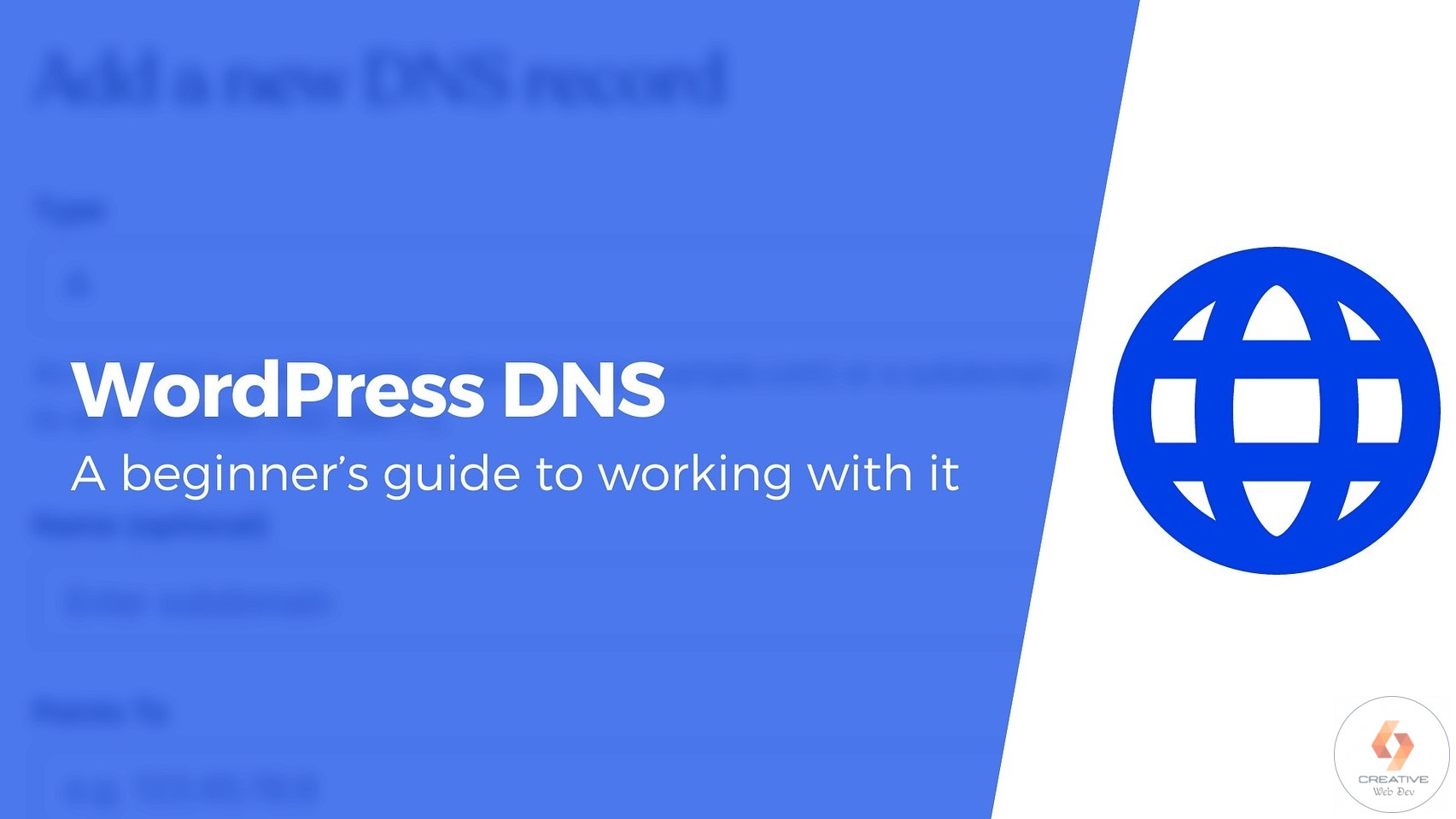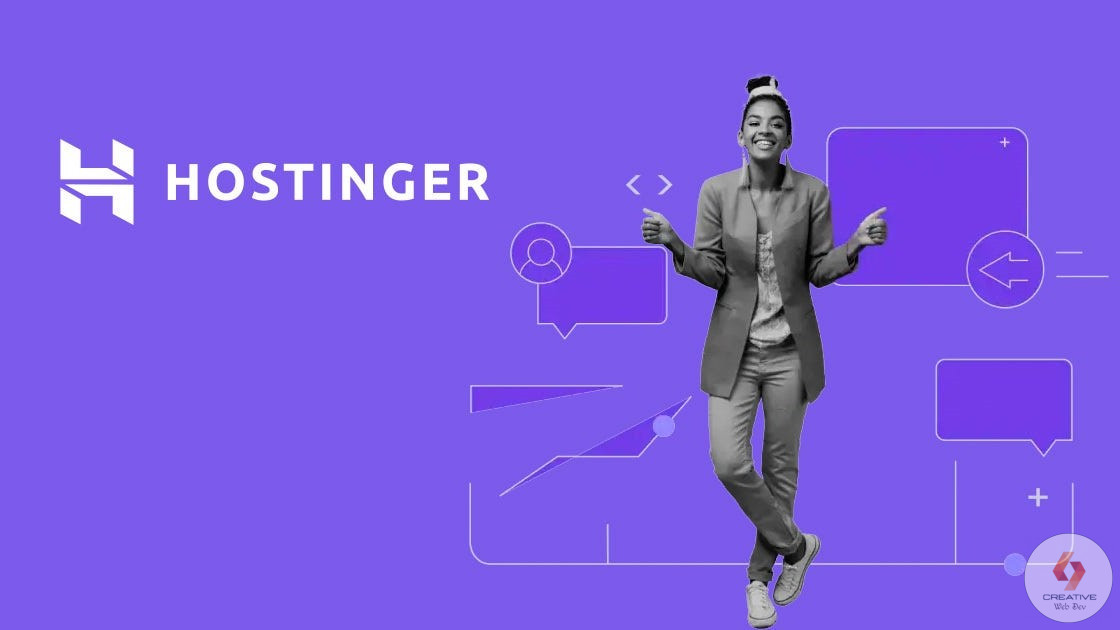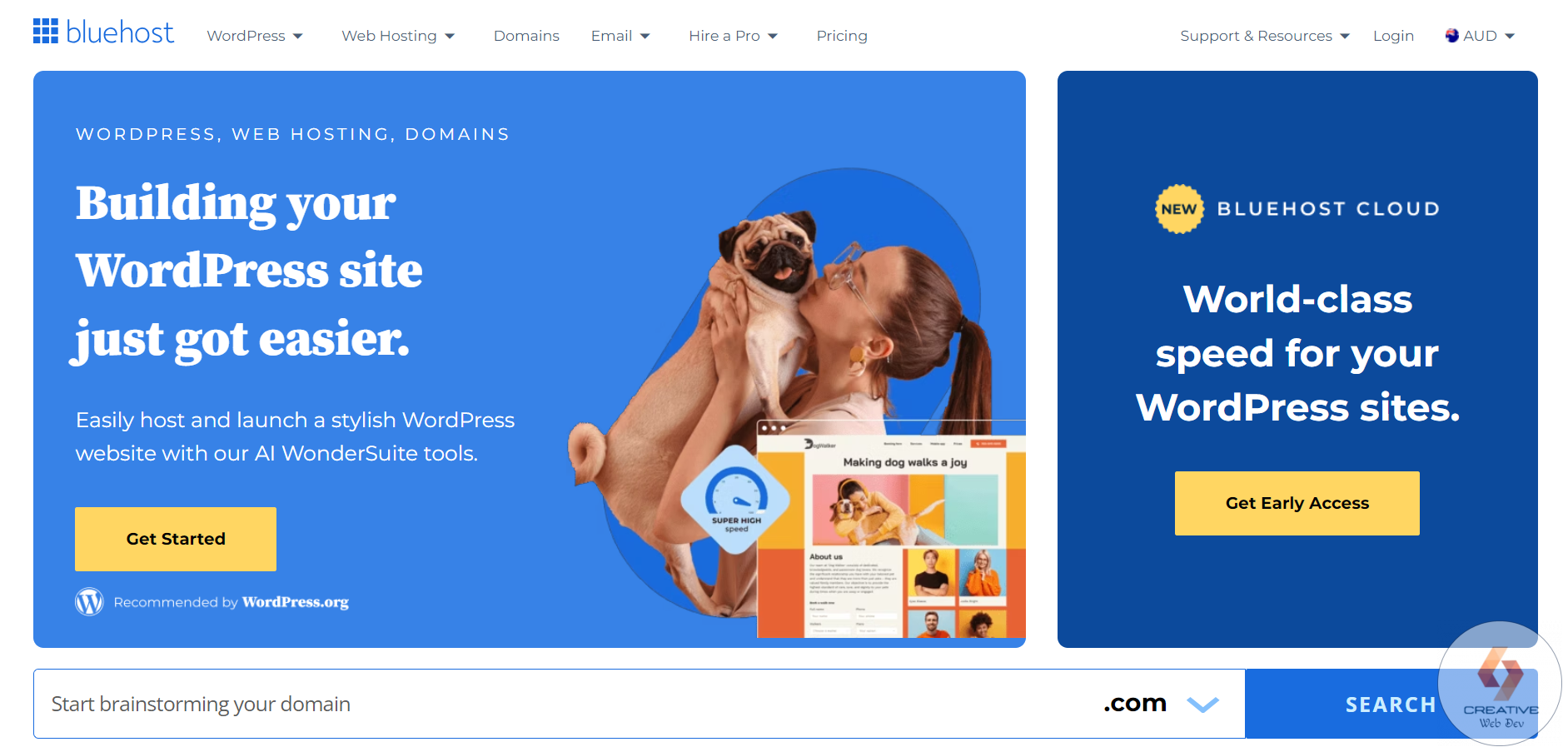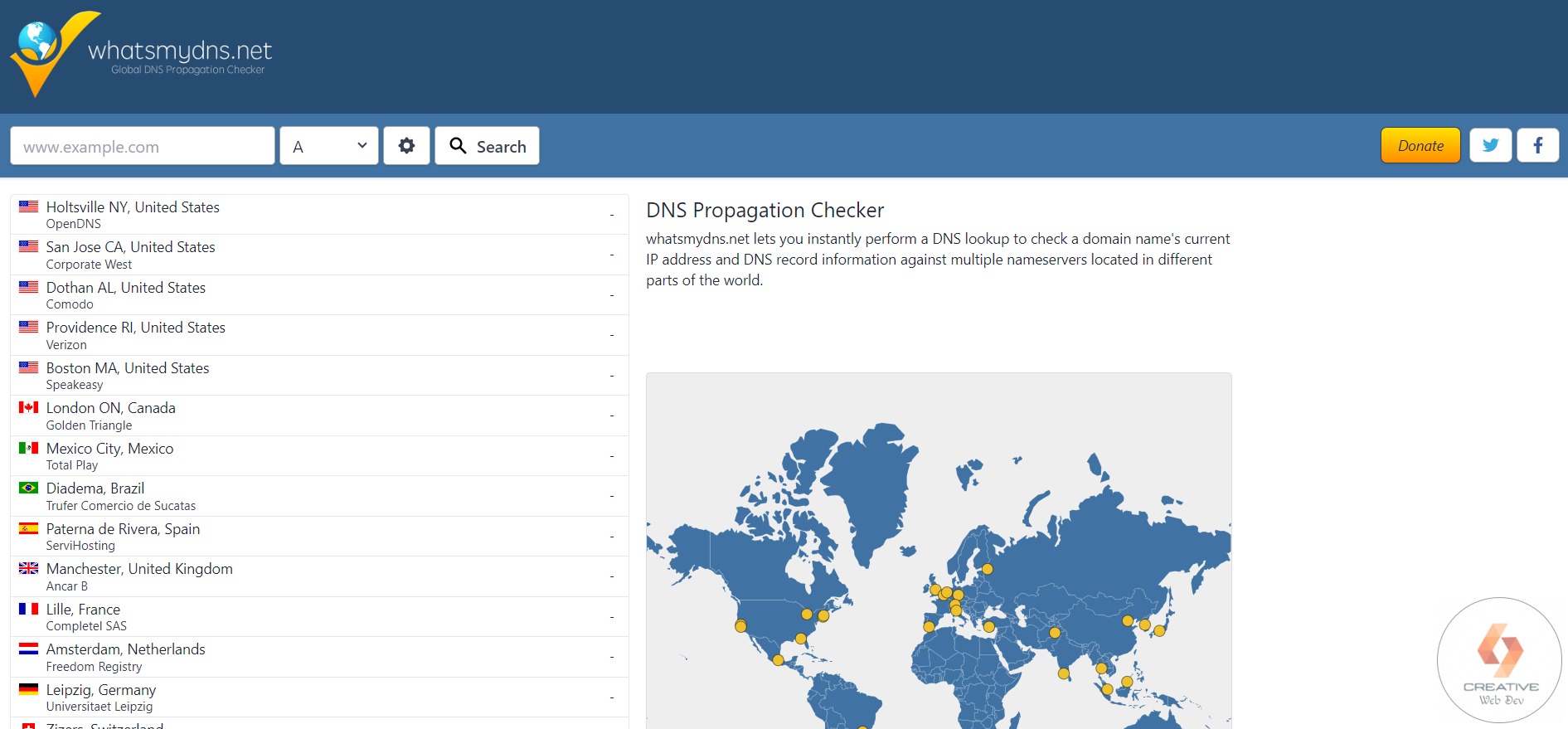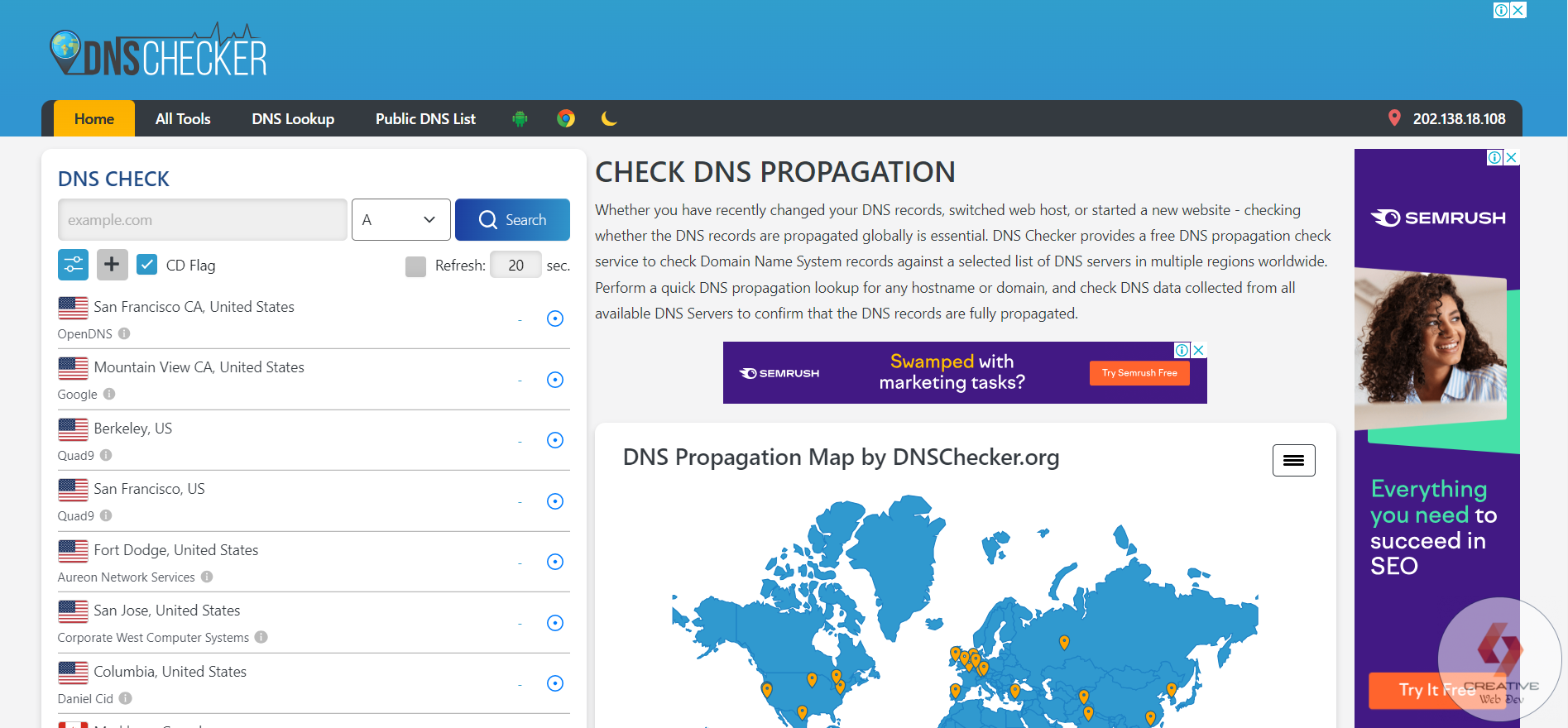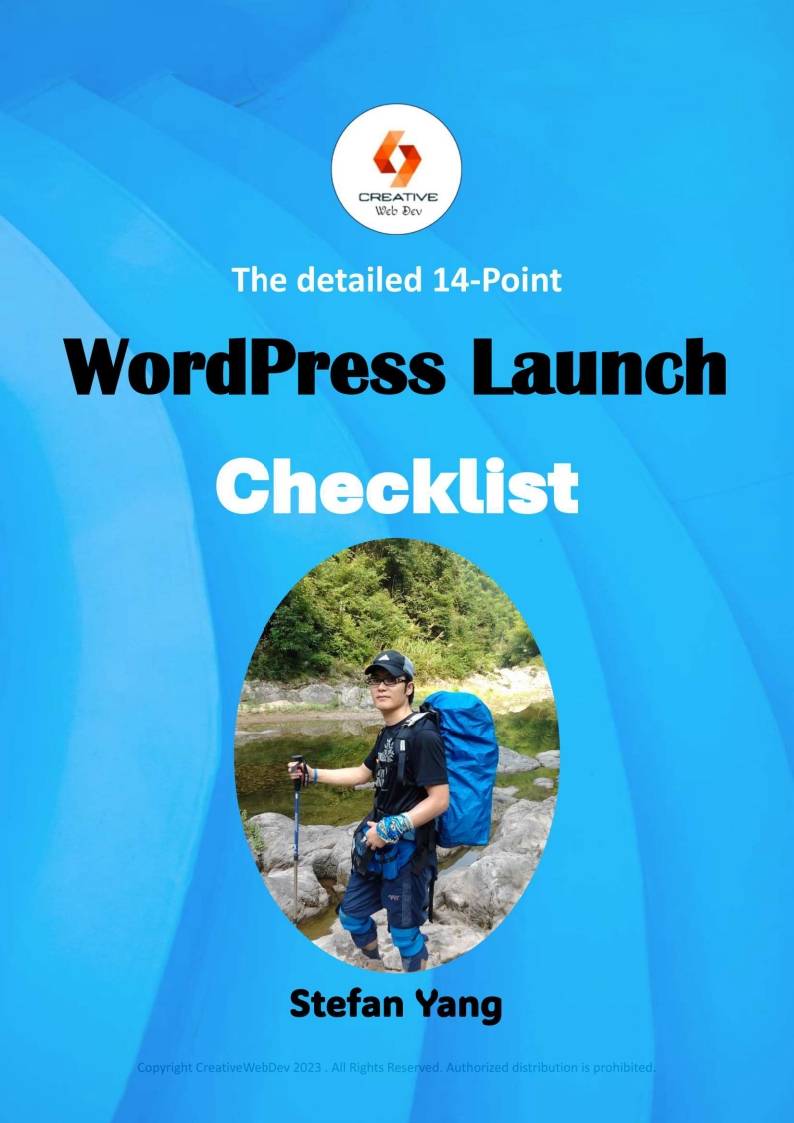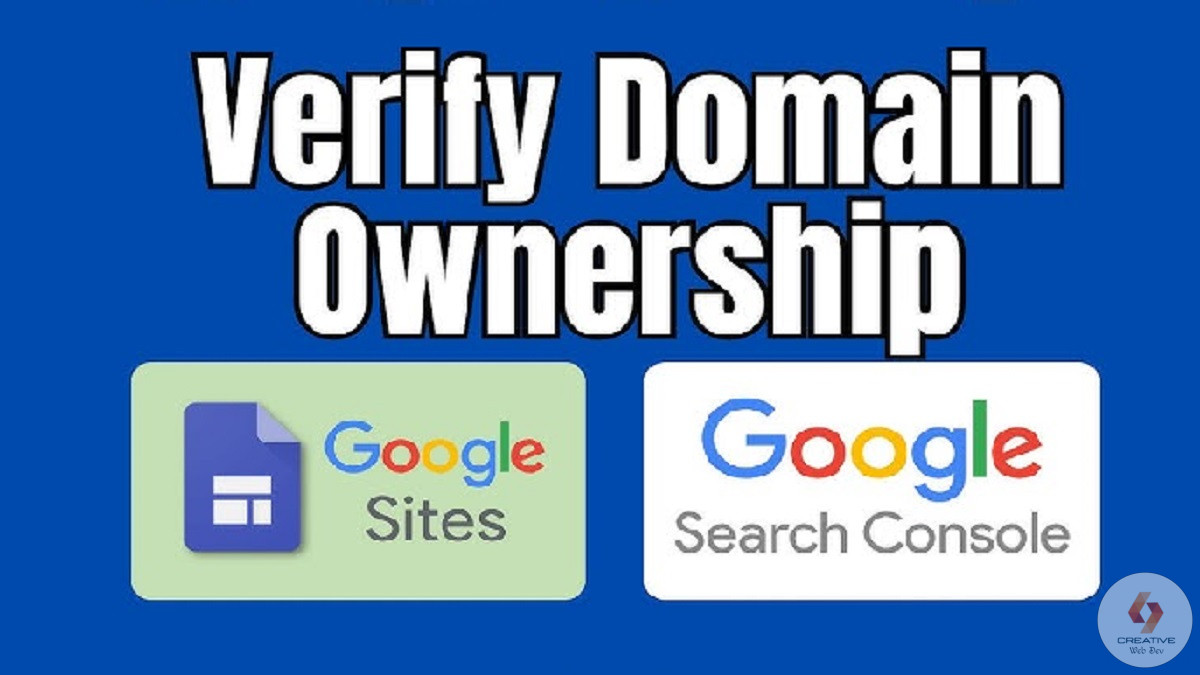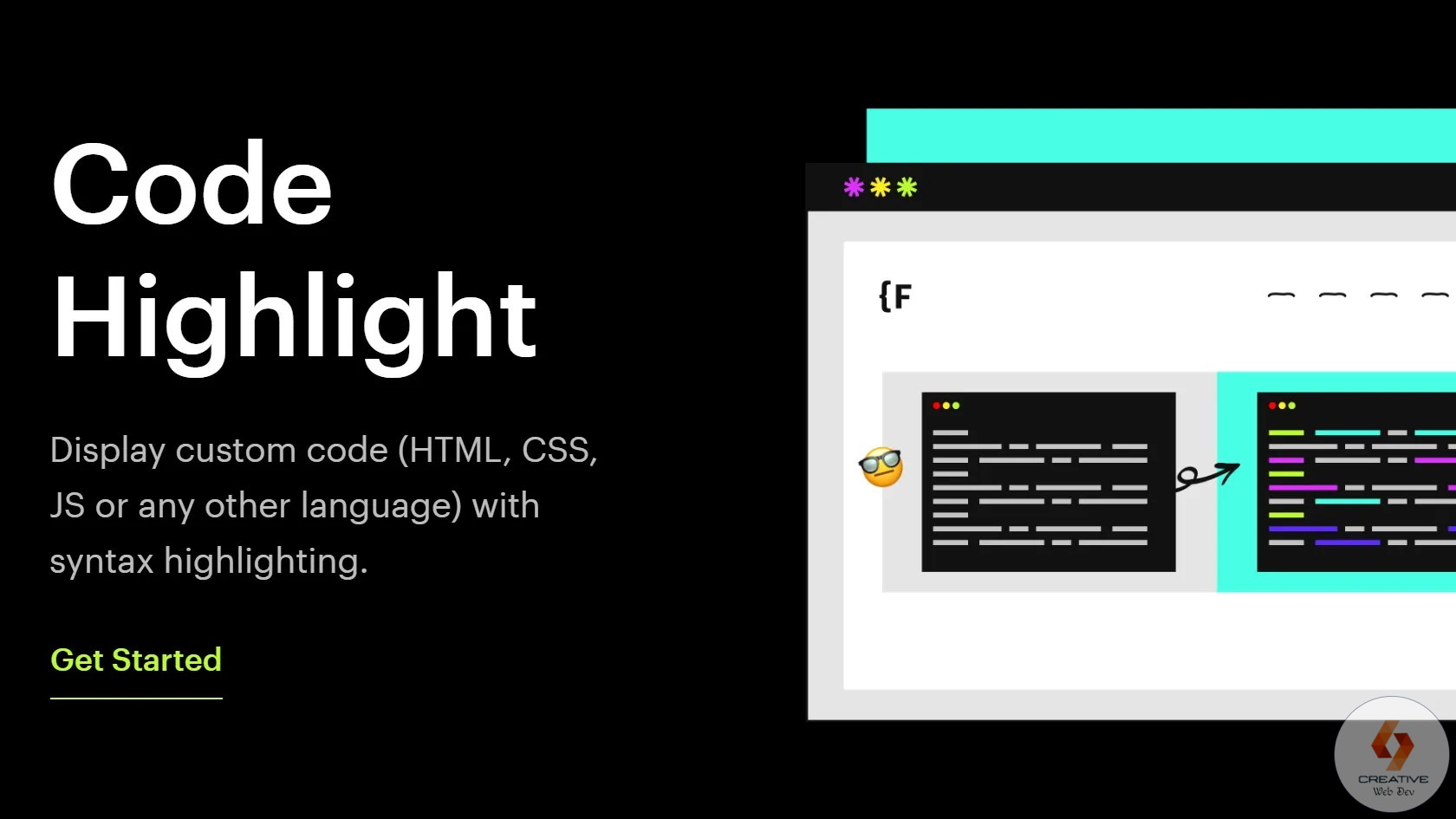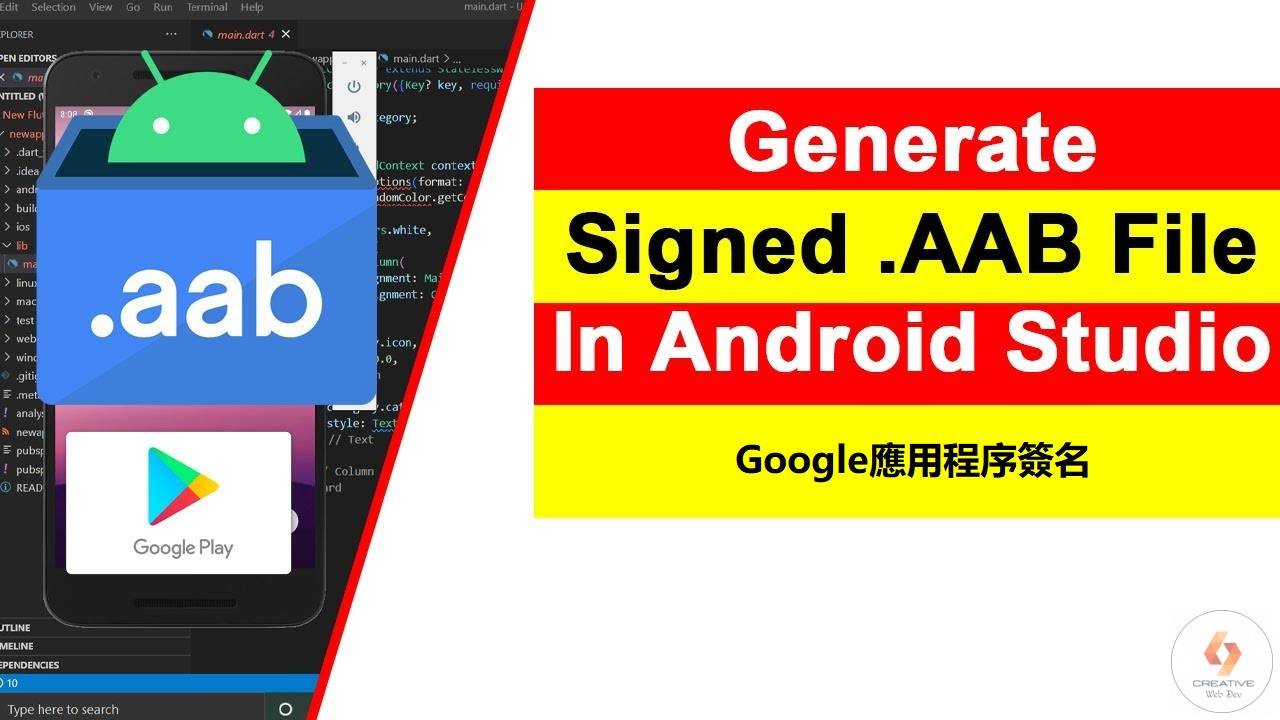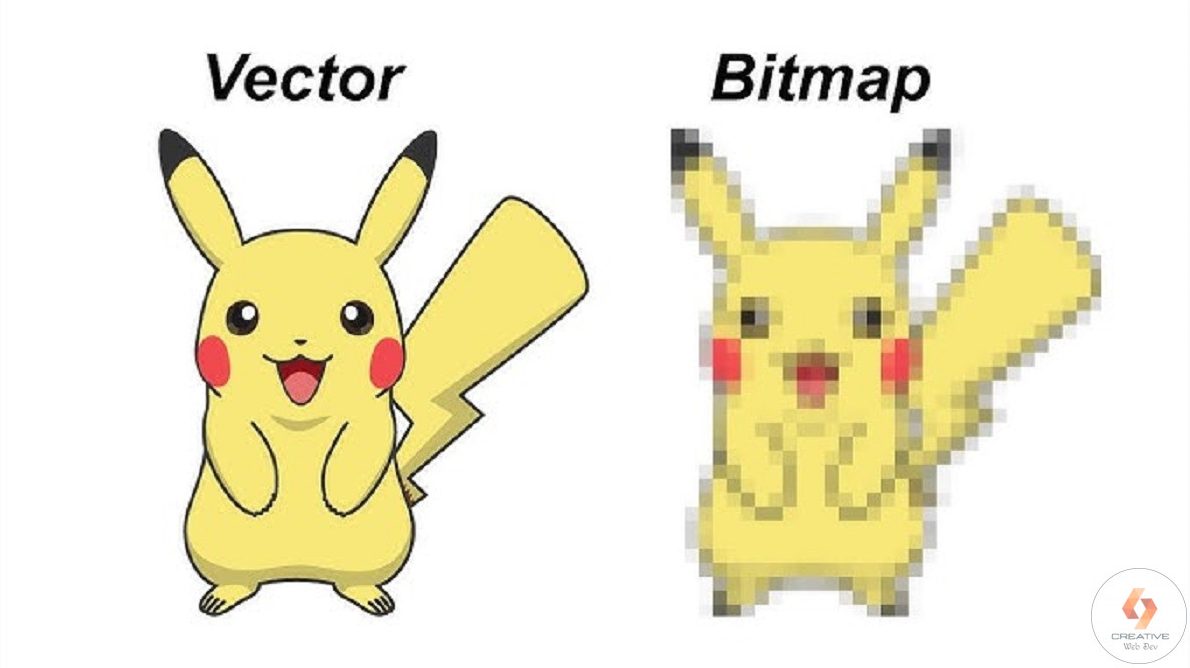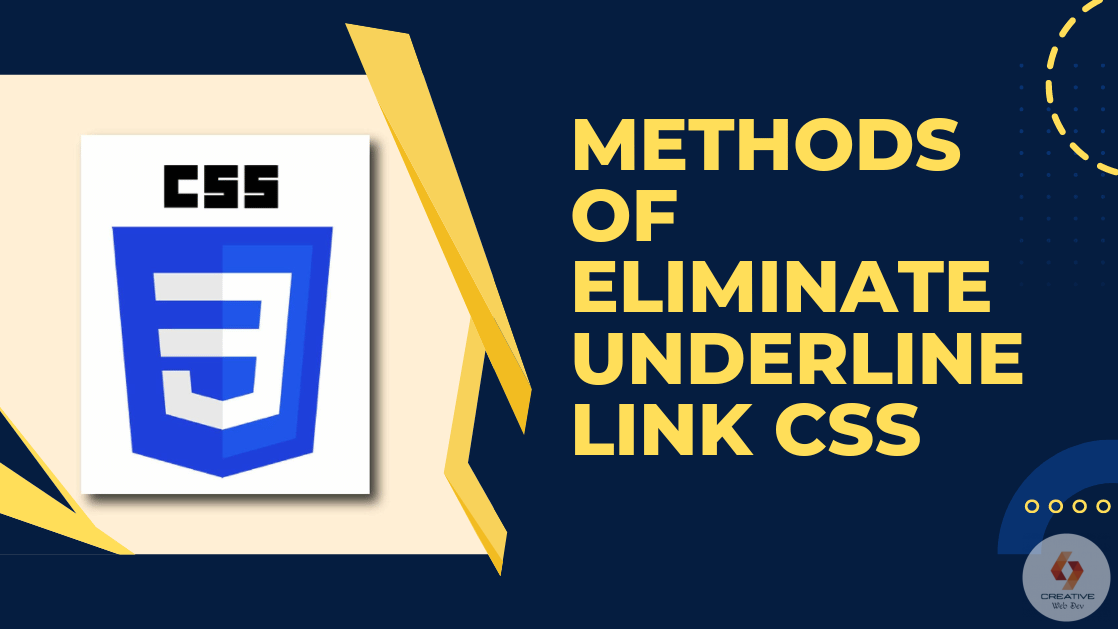为您的WordPress网站配置域名系统(DNS)涉及多个步骤,包括注册域名、设置DNS记录以及确保它们正确指向你的WordPress主机。以下是详细步骤:
1. 注册域名
如果你还没有域名,需要先在域名注册商处注册一个域名。常见的域名注册商有:
2. 获取DNS信息
你需要从你的WordPress主机服务提供商那里获取DNS信息。通常这些信息包括:
- Nameservers(名称服务器)
- A记录(指向IP地址)
- CNAME记录(指向域名)
3. 配置Nameservers
- 登录域名注册商账户。
- 导航到域名管理或DNS设置页面。
- 找到Nameservers设置,通常你会看到默认的Nameservers。
- 将Nameservers更改为你的WordPress主机提供商提供的Nameservers。
例如,如果你的WordPress主机是Bluehost,Nameservers可能类似于:
- ns1.bluehost.com
- ns2.bluehost.com
4. 添加DNS记录
- 登录域名注册商账户。
- 导航到域名管理或DNS设置页面。
- 找到DNS记录部分。你需要添加或编辑以下记录:
(1)A记录
A记录将你的域名指向你的WordPress主机的IP地址。
-
- 主机名(Host): @(表示根域名,如example.com)
- 类型(Type): A
- 值(Value): 你的WordPress主机提供的IP地址
- TTL: 默认值(例如3600秒)
(2)CNAME记录
CNAME记录将子域名指向另一个域名。例如,将www指向你的根域名。
-
- 主机名(Host): www
- 类型(Type): CNAME
- 值(Value): 你的根域名(如example.com)
- TTL: 默认值(例如3600秒)
5. 验证DNS配置
DNS更改可能需要一些时间传播,通常是几分钟到48小时。
你可以使用以下工具来验证你的DNS配置是否正确:
6. 配置WordPress
如果你的域名指向已经完成,最后一步是在WordPress中配置域名。
- 登录到你的WordPress后台。
- 导航到“设置” > “常规”。
- 在“WordPress地址(URL)”和“站点地址(URL)”字段中输入你的域名,包括
http://或https://(如果你有SSL证书)。 - 保存更改。
7. 安装SSL证书(可选)
为了确保你的WordPress网站通过HTTPS安全访问,你需要安装SSL证书。
(1)使用免费SSL证书(如Let’s Encrypt)
-
- 大多数主机服务提供商提供免费的Let’s Encrypt SSL证书,可以在你的主机控制面板中自动安装。
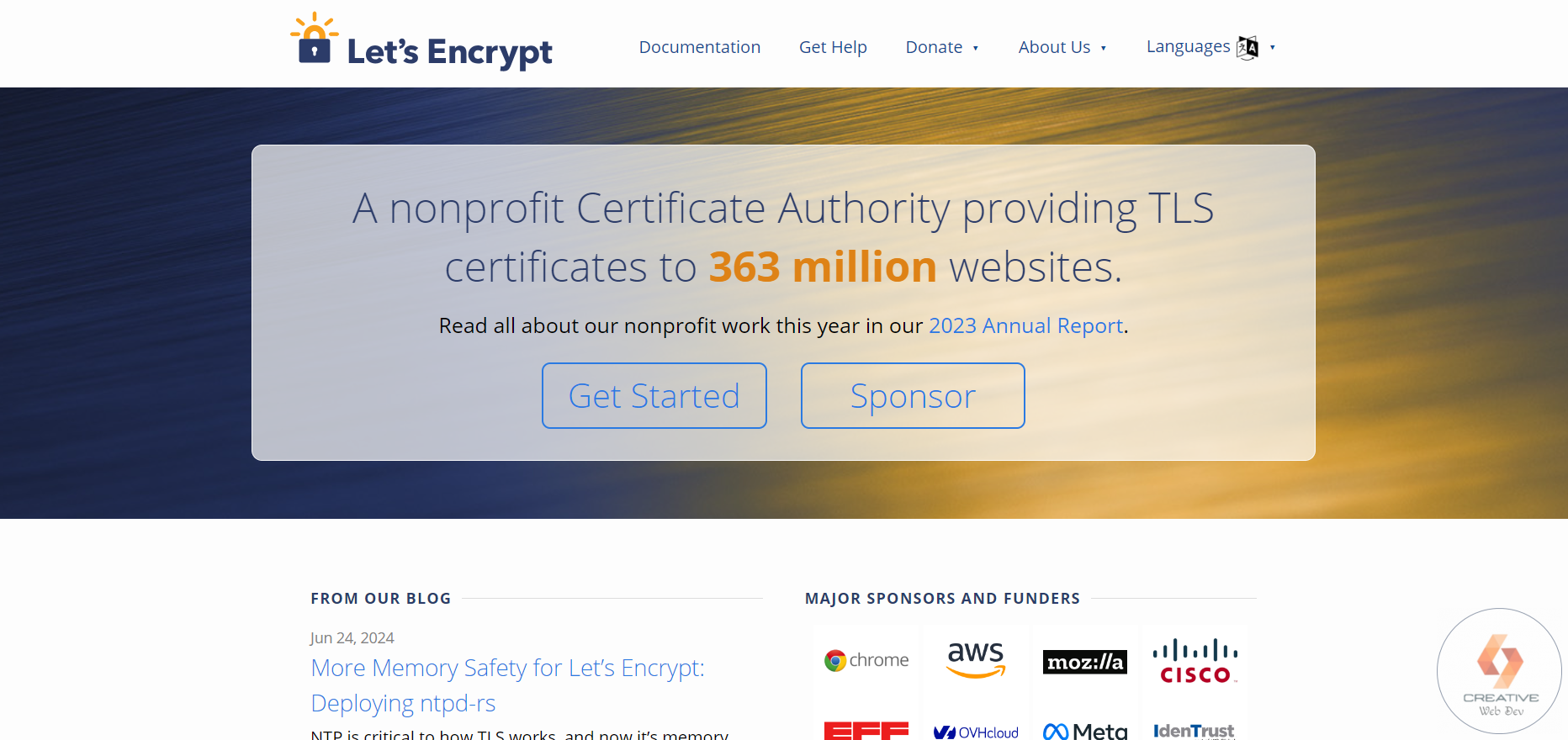
- 大多数主机服务提供商提供免费的Let’s Encrypt SSL证书,可以在你的主机控制面板中自动安装。
(2)手动安装SSL证书
-
- 获取SSL证书:从SSL提供商处购买或获取免费的SSL证书。
- 上传证书到你的服务器:按照你的主机提供商的指南将证书上传到服务器。
- 配置WordPress使用HTTPS:
- 登录到你的WordPress后台。
- 导航到“设置” > “常规”。
- 将“WordPress地址(URL)”和“站点地址(URL)”从
http://更改为https://。 - 保存更改。
配置DNS涉及注册域名、设置Nameservers、添加DNS记录以及确保它们正确指向你的WordPress主机。完成这些步骤后,你的域名将正确指向你的WordPress网站,并且用户可以通过域名访问你的网站。如果你有任何问题,通常可以联系你的域名注册商或主机服务提供商寻求帮助。
💥网站服务器Hostinger(20%折扣链接):https://creativewebdev.net/hostinger
💥老牌域名注册商Namesilo优惠码:webdev
在查看完此文章的同时,您会发现以下资源也很有用: